- Автор Abigail Brown [email protected].
- Public 2024-01-07 19:04.
- Соңғы өзгертілген 2025-01-24 12:15.
Windows жаңартуы Windows жүйесін соңғы патчтармен, қызмет бумаларымен және басқа жаңартулармен жаңартып отыруды жеңілдету үшін бар. Оңайлығы Windows Update жаңартуларды жүктеп алу және қолдану үшін конфигурациялануына байланысты.
Жаңа компьютерді алғаш қосқанда немесе Windows амалдық жүйесін орнатуды аяқтаған кезде Windows Update бағдарламасының қалай әрекет етуін қалайтыныңызды айттыңыз - сәл автоматты немесе сәл қолмен.
Егер бастапқы шешіміңіз орындалмаса немесе кейбір патч сейсенбілерінде болатын жағдай сияқты автоматты жаңарту мәселесін қайталамау үшін оның жұмысын өзгерту қажет болса, Windows жүйесінің жаңартуларды қабылдау және орнату жолын жай ғана реттеуге болады..
Windows нұсқасына байланысты бұл жаңартуларды жүктеп алуды, бірақ орнатпауды, сізге хабарлауды, бірақ оларды жүктеп алмауды немесе тіпті Windows жаңартуын толығымен өшіруді білдіруі мүмкін.
Қажет уақыт: Windows жаңартуларының жүктелу және орнатылу жолын өзгерту сізге ең көбі бірнеше минутты алады.
Microsoft Windows жүйесінің жаңа нұсқасы шыққан сайын дерлік Windows Update бағдарламасының орны мен мәтініне және оның параметрлеріне өзгерістер енгізді. Төменде Windows Update жүйесін өзгерту/өшіру бойынша нұсқаулардың үш жинағы берілген: біреуі Windows 11 үшін, біреуі Windows 10 үшін, біреуі Windows 8, Windows 7 немесе Windows Vista үшін және біреуі Windows XP үшін.
Windows жүйесінің қандай нұсқасын іске қосып жатқаныңызды білмейсіз бе? Мынаны білу үшін Lifewire жүйелік ақпарат құралын пайдаланыңыз:
Егер басқа құрылғыда Windows Update параметрлерін өзгертіп жатсаңыз және оның қандай нұсқасы жұмыс істеп тұрғанын білмесеңіз, «Менде Windows жүйесінің қандай нұсқасы бар?» бөлімін қараңыз. көмек үшін.
Windows 11 жүйесінде Windows жаңарту параметрлерін қалай өзгертуге болады
Windows 11 жүйесіндегі Windows Update параметрлері Windows 10 жүйесіне қарағанда көп өзгерген жоқ. Параметрлердің әртүрлі атаулары және параметрлерге өту әдісі сияқты ұсақ-түйектерден басқа.
-
Бастау түймесін тінтуірдің оң жақ түймешігімен басып, Параметрлер таңдаңыз. Сондай-ақ, Бастау түймесін тінтуірдің сол жақ түймешігімен басып, Параметрлер іздеуге болады.

Image - Сол жақтағы мәзірден Windows Update таңдаңыз.
-
Таңдаңыз Қосымша опциялар.

Image -
Мұндағы опциялар Windows 11 амалдық жүйе үшін жаңартуларды және таңдалған жағдайда Microsoft корпорациясының басқа бағдарламалық құралын жүктеп алу және орнату жолын басқарады.

Image Мынаны орындауды ұсынамыз: Басқа Microsoft өнімдері үшін жаңартуларды алу қосу және Өлшемді қосылымдар арқылы жаңартуларды жүктеп алу. Барлығын ескерсек, бұл ең қауіпсіз жол.
- Windows 11 Windows жаңарту параметрлеріне енгізілген өзгертулер автоматты түрде сақталады. Параметрлерді реттеуді аяқтағаннан кейін Параметрлер терезесін жабуға болады.
Міне, Windows 11 жүйесіне арналған Windows Update жүйесінде қол жетімді барлық осы параметрлер туралы қосымша мәліметтер:
Басқа Microsoft өнімдері үшін жаңартуларды алу: Көрсетілгендей, Windows Update сіз орнатқан Microsoft Office сияқты басқа Microsoft бағдарламалары үшін жаңартуларды жеткізе аласыз.
Мені жаңартып алыңыз: Жаңартулар орнатуды мүмкіндігінше тез аяқтау үшін компьютеріңіз ASAP қайта іске қосылады. Жұмысыңызды сақтау үшін ол орындалмас бұрын 15 минут бұрын қайта іске қосу туралы хабар аласыз.
Өлшемді қосылымдар арқылы жаңартуларды жүктеп алу:"Windows Бастау мәзіріндегі параметрлер тісті белгішесі" идентификаторына қосылған болсаңыз да автоматты жаңартуларды аласыз.=mntl-sc-block-image_1-0-3 /> alt="
Жаңарту және қауіпсіздік таңдаңыз.
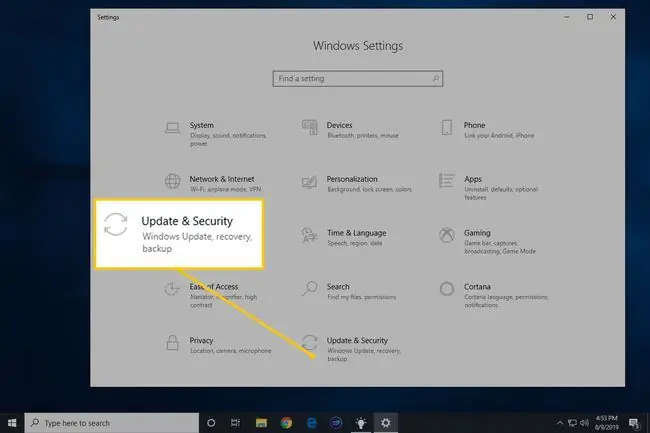
Қосымша опцияларды таңдаңыз.
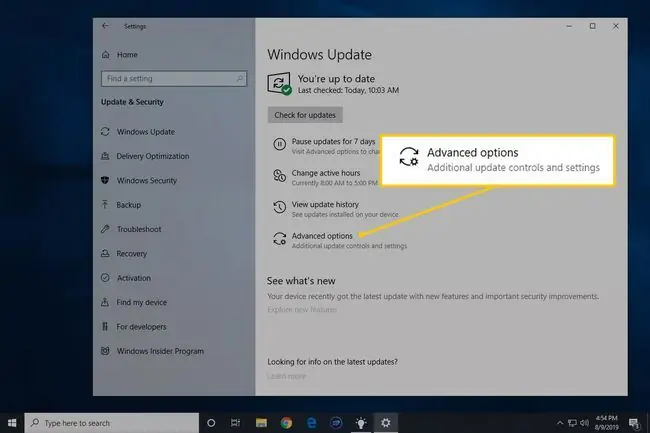
Бұл беттегі әртүрлі параметрлер Windows 10 амалдық жүйенің жаңартуларын және Microsoft корпорациясынан басқа бағдарламалық құралды жүктеп алу және орнату жолын басқарады.
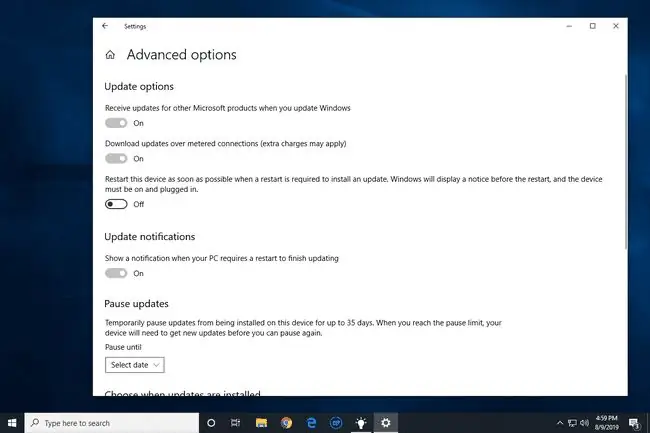
Келесі әрекеттерді орындауды ұсынамыз: Windows жүйесін жаңартқанда басқа Microsoft өнімдері үшін жаңартуларды алыңыз, қосыңыз Өлшемді қосылымдар арқылы жаңартуларды жүктеп алыңыз (қосымша ақы алынуы мүмкін) және кейінге қалдырылған/кідіртілген жаңарту опцияларын қоспаңыз (егер сіз оларды көрсеңіз).
Міне, Windows 10 жүйесінде қол жетімді барлық "қосымша" Windows Update параметрлері туралы қосымша мәліметтер:
Жаңарту хабарландырулары: Қауіпсіз және қауіпсіз емес жаңартуларды автоматты түрде жүктеп алу үшін осы опцияны таңдаңыз. Жұмысты сақтау, т.б. арқылы дайындалу үшін Windows жүйесі оларды қолдану үшін қайта іске қосылуы қажет болғанда хабарланады.
Windows 10 жүйесінде автоматты жаңартуды өшірудің ресми жолы немесе Windows жаңартуын мүлдем өшірудің оңай жолы жоқ.
Қосымша опциялар экранындағы кейбір басқа нәрселер мыналарға арналған:
Windows жүйесін жаңартқанда басқа Microsoft өнімдері үшін жаңартуларды алу: Бұл өте түсінікті. Сіз орнатқан басқа Microsoft бағдарламалары да Microsoft Office сияқты автоматты жаңартуларды алуы үшін осы опцияны тексеруді ұсынамыз. (Windows Store қолданбаларына арналған жаңартулар Дүкенде өңделеді. Дүкенде "Параметрлер" тармағын ашыңыз, содан кейін "Қолданбаларды автоматты түрде жаңарту" опциясын қосыңыз немесе өшіріңіз.)
Жаңартуларды кідірту: Осы опциялардың бірін таңдау Windows жүйесін компьютерді бірнеше күн бойы, яғни 35-ке дейін жаңартуды тоқтатады. Осы уақыт кезеңі аяқталғанда, Windows жаңартуы мәжбүр болады. ең жаңа жаңартуларды қайта кідіртуден бұрын орнату үшін.
Жаңартуларды кейінге қалдыру: Windows 10 жүйесінде мүмкіндік жаңартуларын және/немесе сапа жаңартуларын кейінге қалдыруға мүмкіндік беретін екі кейінге қалдырылған жаңарту опциясы бар. Бұл жаңартулар автоматты түрде орнатылмайынша бірнеше күн немесе ай күтуге мүмкіндік береді. Windows 10 Home жүйесінде жаңартуларды кейінге қалдыруға қолдау көрсетілмейді.
Негізгі Windows жаңарту экранында басқа опция бар:
Белсенді сағаттарды өзгерту: Компьютерді пайдаланған кезде Windows жаңартулар үшін қайта іске қосылса, компьютерде болғанда Windows жүйесіне хабарлау үшін осы параметрді реттеуге болады. жаңартулардың сол уақыт ішінде күштеп қайта іске қосылмайтынына көз жеткізіңіз. Автоматты опцияны таңдаңыз, сонда Windows сіздің әрекетіңізге байланысты белсенді сағаттарды таңдайды.
Сіз іске қосылған Windows 10 нұсқасына байланысты төменде тізімделген опцияларды да көруіңіз мүмкін.
Бөлімге дайындық деңгейін таңдаңыз: Windows Update жаңартуларды орнату уақытын таңдауға мүмкіндік береді. Жаңарту көптеген адамдар үшін дайын дегенді білдіретін Жарты жылдық арнаны (мақсатты) немесе ұйымдарда кеңінен қолдануға дайын жаңартуларға сілтеме жасайтын Жарты жылдық арнаны таңдауға болады.
Жаңартулардың жеткізілу жолын таңдаңыз: Бұл опцияларды көрсеңіз, Windows Update жүйесіне қатысты файлдарды жүктеуді, сондай-ақ жүктеп салуды қосуға немесе өшіруге мүмкіндік береді. жергілікті желі немесе тіпті бүкіл интернет. Бірнеше жерден жаңартулар бағдарламасына қатысу Windows 10 жүйесінде Windows жаңарту процесін жылдамдатуға көмектеседі.
Инсайдер құрастыруларын алыңыз: Оны көрсеңіз, ол Windows 10 негізгі жаңартуларының алғашқы нұсқаларын алу үшін тіркелуге мүмкіндік береді. Қосылған кезде сізде Жылдам немесе Бұл Windows 10 сынақ нұсқалары қолжетімді болғаннан кейін оларды алатыныңызды көрсететін баяу опциялар.
Windows 8, 7 және Vista жүйесінде Windows жаңарту параметрлерін қалай өзгертуге болады
Microsoft 2020 жылдың қаңтарында Windows 7 жүйесін қолдауды тоқтатты. Бұл енді жаңартулар болмайды дегенді білдіреді. Windows 8 қолдауы 2016 жылы аяқталды және Vista одан көп жыл бұрын аяқталды. Егер сіз әлі де Windows нұсқасының біреуін іске қосып жатсаңыз, алаңдауға ешнәрсе жоқ, себебі ешқандай жаңартулар болмайды. Windows 8.1 2023 жылдың 10 қаңтарына дейін жаңартуларды алады.
Windows жүйесінің осы үш нұсқасында Windows Update параметрлері өте ұқсас, бірақ біз процесті аяқтаған кезде кез келген айырмашылықтарды айтамыз.
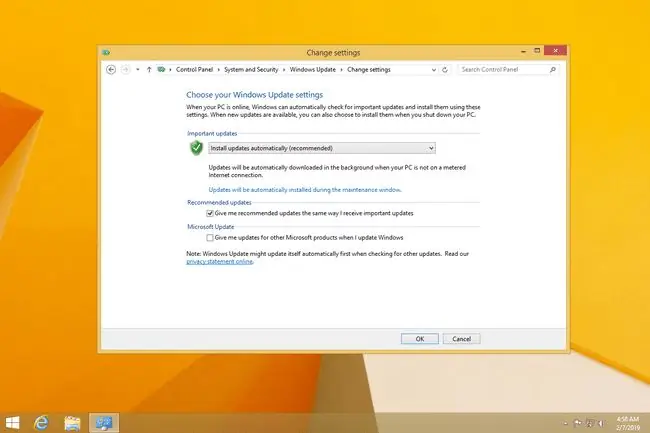
- Басқару тақтасын ашыңыз. Windows 8 жүйесінде WIN+X мәзірі ең жылдам әдіс, ал Windows 7 және Vista жүйелерінде сілтеме үшін Бастау мәзірін тексеріңіз.
-
Windows Vista жүйесінде Жүйе және қауіпсіздік немесе жай ғана Қауіпсіздік таңдаңыз.
Басқару тақтасының Классикалық көрініс, Үлкен белгішелер немесе Кіші белгішелер көрінісін көріп жатсаңыз, оның орнына Windows Update таңдаңыз, содан кейін 4-қадамға өтіңіз.
- Жүйе және қауіпсіздік терезесінен Windows Update таңдаңыз.
- Сол жақтағы Параметрлерді өзгерту таңдаңыз.
-
Дәл қазір экранда көрсетілетін параметрлер Windows Update бағдарламасы Microsoft жаңартуларын қалай іздейтінін, алатынын және орнатуын басқарады.
Ашылмалы тізімнен Жаңартуларды автоматты түрде орнату (ұсынылады) опциясын таңдауды, содан кейін барлық қалған элементтерді қосуды таңдауды ұсынамыз. бет. Бұл компьютердің барлық қажетті жаңартуларды алып, орнатуын қамтамасыз етеді.
Жүктеп алынған жаңартулардың орнатылу уақытын да реттеуге болады. Windows 8 жүйесінде бұл Жаңартулар техникалық қызмет көрсету терезесі кезінде автоматты түрде орнатылады сілтемесінің артында, ал Windows 7 және Vista жүйелерінде ол Windows Update экранында болады.
- Өзгерістерді сақтау үшін OK таңдаңыз. Windows Update қызметіне қатысты кез келген ашық терезелерді жабыңыз.
Сізде бар опциялардың барлығы туралы толығырақ:
Жаңартуларды автоматты түрде орнату (ұсынылады): Windows Update маңызды қауіпсіздік патчтарын автоматты түрде тексеруі, жүктеп алуы және орнатуы үшін осы опцияны таңдаңыз.
Жаңартуларды жүктеп алыңыз, бірақ оларды орнатуды өзім таңдауға рұқсат етіңіз: Windows Update маңызды жаңартуларды автоматты түрде тексеріп, жүктеп алуы үшін, бірақ оларды орнатпау үшін осыны таңдаңыз. Жаңартуларды Windows Update жүйесінен немесе келесі өшіру процесінде орнатуды нақты таңдауыңыз керек.
Жаңартуларды тексеріңіз, бірақ оларды жүктеп алуды және орнатуды таңдауға рұқсат етіңіз: Осы опцияның көмегімен Windows Update қолжетімді жаңартуларды тексереді және сізге хабарлайды, бірақ сізге қажет. оларды жүктеп алуды және орнатуды қолмен мақұлдаңыз.
Жаңартуларды ешқашан тексермеңіз (ұсынылмайды): Бұл опция Windows 8, 7 немесе Vista жүйелерінде Windows Update жүйесін толығымен өшіреді. Мұны таңдаған кезде, Windows Update маңызды қауіпсіздік патчтары бар-жоғын Microsoft корпорациясынан тексермейді.
Міне, Windows нұсқасына және компьютеріңіздің конфигурациялануына байланысты басқа құсбелгілердің кейбірі нені білдіреді, бірақ олардың барлығын көре алмайсыз:
Маңызды жаңартуларды алатындай маған ұсынылған жаңартуларды беріңіз: Бұл опция Microsoft корпорациясы «ұсынатын» патчтарды «ұсынатын» патчтармен бірдей өңдеуге Windows Update рұқсатын береді. критикалық" немесе "маңызды," және оларды ашылмалы терезеде таңдағаныңыздай жүктеп алып, орнатыңыз.
Барлық пайдаланушыларға осы компьютерге жаңартуларды орнатуға рұқсат беріңіз: Компьютеріңізде шын мәнінде пайдаланылатын басқа әкімші емес тіркелгілер болса, осыны тексеріңіз. Бұл пайдаланушыларға жаңартуларды орнатуға мүмкіндік береді. Дегенмен, құсбелгі қойылмаса да, әкімші орнатқан жаңартулар сол пайдаланушы тіркелгілеріне қолданыла береді, олар жай ғана оларды орната алмайды.
Windows жүйесін жаңартқанда маған басқа Microsoft өнімдері үшін жаңартуларды беріңіз: Егер сізде басқа Microsoft бағдарламалық құралы болса және сізде болса, Windows 7 және Vista жүйелерінде біршама күрделірек болатын осы опцияны тексеріңіз. Windows Update оларды да жаңартуды қалайды.
Жаңа Microsoft бағдарламалық құралы қолжетімді болған кезде маған егжей-тегжейлі хабарландыруларды көрсетіңіз: Бұл өте түсінікті - Windows Update арқылы хабарландырулар алуды қаласаңыз, Microsoft бағдарламалық құралы қол жетімді болғанда, оны тексеріңіз. компьютеріңізде орнатылған жоқ.
Windows XP жүйесінде Windows жаңарту параметрлерін қалай өзгертуге болады
Microsoft көптеген жылдар бұрын Windows XP жүйесін қолдауды тоқтатты. Басқа жаңартулар болмайды. Мұрағаттарыңыз үшін олар әлі де жаңартуларды жібермей тұрғанда, оның жұмысы осылай болды.
Windows Update Windows XP жүйесінің біріктірілген бөлігінен гөрі онлайн қызмет болып табылады, бірақ жаңарту параметрлерін операциялық жүйеден орнатуға болады.
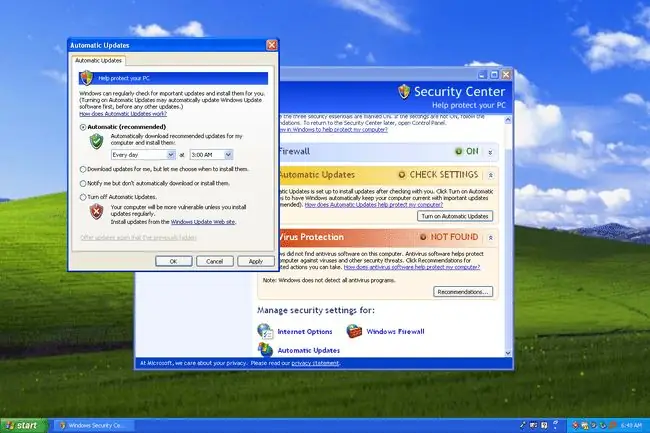
- Басқару тақтасын ашыңыз, әдетте Бастау арқылы, содан кейін оның оң жағындағы сілтемесі.
-
Қауіпсіздік орталығы басыңыз.
Егер Басқару тақтасын классикалық көріністе қарап жатсаңыз, бұл сілтемені көрмейсіз. Оның орнына Автоматты жаңартулар түймесін екі рет басып, 4-қадамға өтіңіз.
- Терезенің төменгі жағындағы Автоматты жаңартулар сілтемесін басыңыз.
-
Автоматты жаңартулар терезесінде көретін осы төрт опция Windows XP жүйесінің жаңартылу жолын басқарады.
Төменде пайда болатын ашылмалы тізімнен Автоматты (ұсынылады) опциясын және күн сайын опциясын таңдауды ұсынамыз, компьютерді пайдаланбайтын уақытпен бірге.
Windows XP жүйесіне енді Microsoft қолдау көрсетпейді, сондықтан олар енді Windows XP жүйесіне жаңартуларды жібермейді. Дегенмен, болашақта ерекше жағдайлар жасалуы мүмкін екенін және сізде әлі де ең соңғы патчтар мен мүмкіндіктер болмауы мүмкін екенін ескере отырып, біз "автоматты" параметрлерді қосулы ұстауды ұсынамыз.
- Өзгерістерді сақтау үшін OK түймесін басыңыз.
Осы төрт таңдау Windows XP жүйесіндегі Windows Update тәжірибесі үшін шын мәнінде нені білдіретіні туралы толығырақ мәліметтер берілген:
Автоматты (ұсынылады): Windows Update жаңартуларды автоматты түрде тексереді, жүктеп алады және орнатады, сіздің енгізуіңіз қажет емес.
Мен үшін жаңартуларды жүктеп алыңыз, бірақ оларды қашан орнату керектігін таңдауға рұқсат етіңіз: Жаңартулар Microsoft серверлерінен тексеріліп, жүктеледі, бірақ олар осы уақытқа дейін орнатылмайды. сіз оларды қолмен бекітесіз.
Маған хабарлау, бірақ оларды автоматты түрде жүктеп алмаңыз немесе орнатпаңыз: Windows Update Microsoft корпорациясының жаңа жаңартуларын тексереді және олар туралы сізге хабарлайды, бірақ олар болмайды. сіз айтқанша жүктеп алынды және орнатылды.
Автоматты жаңартуларды өшіру: Бұл опция Windows XP жүйесінде Windows Update жүйесін толығымен өшіреді. Сізге тіпті жаңартулар бар деп айтылмайды. Әрине, сіз әлі де Windows Update веб-сайтына өзіңіз кіріп, кез келген жаңа патчтарды тексере аласыз.
Windows жаңартуын өшіру және автоматты жаңартуларды өшіру
Мүмкін болса да, кем дегенде Windows 10 нұсқасына дейін, Windows Update мүмкіндігін толығымен өшіруді ұсынбаймыз. Ең болмағанда, жаңа жаңартуларды автоматты түрде жүктеп алу немесе орнатуды таңдамасаңыз да, сізге хабарланатын опцияны таңдағаныңызға көз жеткізіңіз.
Осылайша… сонымен қатар біз автоматты жаңартуды өшіруді ұсынбаймыз Windows Update жаңартуларды тексеруге, жүктеп алуға және автоматты түрде орнатуға рұқсат беру сізге сенімді болу үшін өте жақсы әдіс. қауіпсіздік мәселелері анықталғаннан кейін оларды пайдаланудан қорғалған. Иә, ең болмағанда Windows 8, 7 және Vista жүйелерінде маңызды «орнату» бөлігін өзіңізге тапсыру арқылы ымыраға келуге болады, бірақ бұл есте сақтау керек тағы бір нәрсе.
Төменгі жол: біз оны автоматты түрде сақтау арқылы қарапайым болыңыз дейміз.

